Como sincronizar alterações apenas com o Robocopy
Leonardo publicou em 24/10/2025 para Backup e Recuperação | Mais Artigos
A sincronização ajuda você a manter dois arquivos ou pastas idênticos ao mesmo tempo, em locais diferentes. As alterações feitas em um são refletidas no outro, e essas cópias podem ser úteis para backups, pontos de restauração e muito mais. O Windows oferece um comando Robocopy para gerenciar a sincronização de arquivos no PC. Neste tutorial da EaseUS , vamos ver como o Robocopy sincroniza as alterações apenas para o outro arquivo ou pasta. Também aprenderemos como automatizar esse processo com uma ferramenta profissional.
Robocopy Copiar Somente Arquivos Alterados ou Novos - É Possível
O Robocopy é um diretório robusto baseado em comandos para copiar arquivos, pastas, diretórios ou até mesmo de um disco rígido para outro. Além de copiar, você pode usar a ferramenta para sincronização. O utilitário é bastante preciso e rápido ao espelhar arquivos e pastas de qualquer tamanho.
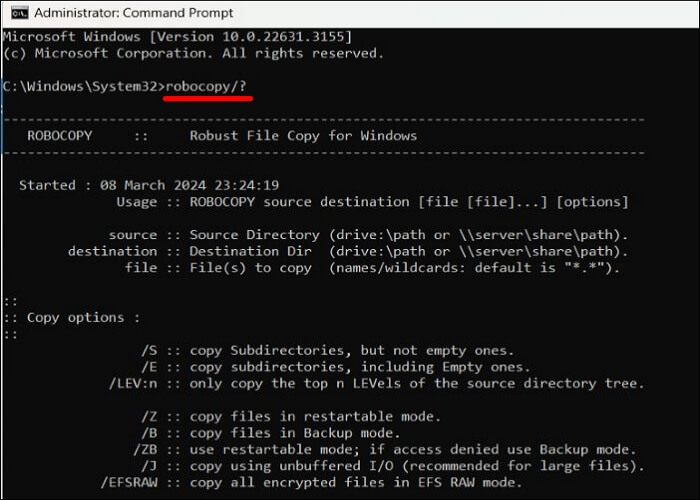
O Robocopy vem com vários comandos para implementar diferentes casos de uso. O comando Robocopy /xo copia apenas arquivos alterados. Ao ser executado, o comando copia apenas os arquivos alterados para a pasta de destino. Isso é útil se você perder a conexão ou quiser fazer um backup incremental e diferencial . Aqui estão alguns comandos comuns do Robocopy:
- /s: Para copiar subdiretórios, excluindo os vazios.
- /e: Para copiar subdiretórios, incluindo os vazios.
- /lev: Para copiar os N níveis superiores da árvore de diretórios de origem.
- /z: Para copiar arquivos no modo de reinicialização.
- /b: Para copiar arquivos no modo Backup.
- /zb: Inicialmente usa o modo reiniciável, mas quando o acesso é negado, usa o modo de backup de arquivo.
- /efsraw: Para copiar todos os arquivos criptografados no modo EFS RAW.
- /copyall: Para copiar todas as informações do arquivo. Isso inclui D (Dados), T (Carimbos de data/hora), A (Atributos), S (Segurança: Lista de controle de acesso NTFS (ACL)), U (Informações de auditoria) e O (Informações do proprietário).
Se você quiser saber mais detalhes, abra o prompt de comando e digite robocopy /? para obter informações detalhadas sobre os comandos.
Esta publicação foi útil? Compartilhe-a nas suas redes sociais, como o X e o Facebook, para ajudar mais pessoas!
Como copiar apenas arquivos e pastas alterados com o Robocopy
O Robocopy funciona como uma sincronização de arquivos unidirecional ; você só pode sincronizar de um local para outro com os comandos corretos. Para copiar apenas arquivos e pastas novos ou modificados (sincronização incremental), o Robocopy vem com comandos especiais. Com as opções /xo ou /xc, você pode permitir que o Robocopy sincronize as alterações apenas para o destino. Veja como fazer isso:
Etapa 1. Clique no ícone do Windows e procure por Prompt de Comando.
Etapa 2. Execute o CMD no modo de administrador .
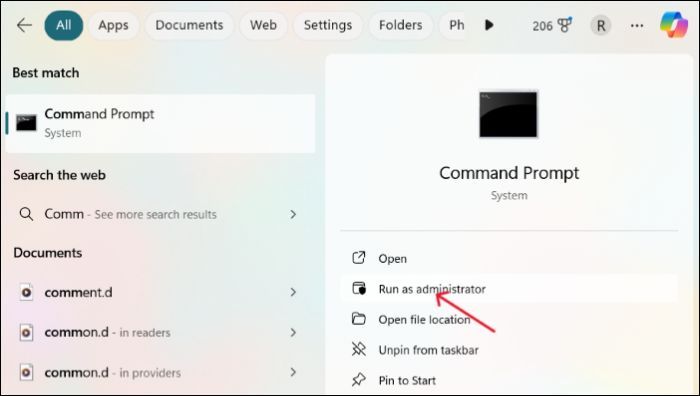
Passo 3. Digite qualquer um dos comandos abaixo e clique em Enter. Ambos os comandos fazem a mesma coisa.
- robocopy C:\pasta_de_origem1 E:\pasta_de_destino2 /maxage:D
- robocopy C:\pasta_de_origem1 E:\pasta_de_destino2 /xo /maxage:D

Você deve especificar a pasta de origem e destino e adicionar o comando /xo para copiar somente arquivos e pastas alterados.
O /maxage:N indica "IDADE máxima do arquivo" — exclui arquivos com mais de n dias/data. Você pode substituir o N por um número de dias.
Aqui estão alguns comandos semelhantes a xo e xc para vários casos de uso:
- /xo: Exclui arquivos antigos (exclui todos os arquivos existentes mais antigos que a cópia no diretório de origem).
- /xc: Exclui arquivos alterados (exclui todos os arquivos existentes com o mesmo registro de data e hora no diretório de origem).
- /xn: Exclui novos arquivos (exclui todos os arquivos mais recentes que os arquivos existentes no diretório de origem).
- /mt: Habilita a cópia multithread, e os threads padrão são definidos como 8, que você pode especificar manualmente com base nos requisitos.
- /xc, /xn, /xo: O Robocopy exclui todos os arquivos existentes no diretório de destino quando combinados.
Experimente o EaseUS Todo Backup para copiar apenas arquivos novos ou modificados
Diretórios de linha de comando são sempre complexos e difíceis de usar e executar para a maioria dos usuários de computador. Um simples erro pode complicar todo o processo. Você precisa de conhecimento detalhado para executar os comandos. Se você não tem conhecimento de linha de comando ou deseja uma abordagem amigável para realizar backups incrementais (sincronizar apenas os arquivos alterados), o EaseUS Todo Backup pode ser uma ótima opção.
O EaseUS Todo Backup Free , uma solução completa de backup e restauração, oferece um recurso exclusivo de backup incremental para atualizar apenas arquivos alterados ou novos. Você também pode automatizar o processo com intervalos frequentes para remover processos manuais. Além disso, você pode fazer backup automático de arquivos , pastas, discos rígidos ou de todo o sistema e armazená-los na nuvem. Configure o backup e clique em Iniciar para economizar espaço e tempo para a sincronização.
Como um dos melhores softwares de sincronização de arquivos para Windows , este software de backup gratuito oferece tudo o que você precisa. Baixe o software e comece seu processo de backup agora mesmo.
Etapa 1. Para iniciar o processo de backup, clique no botão Selecionar conteúdo do backup .

Etapa 2. Quatro categorias de backup de dados são listadas: Arquivo, Disco, SO e E-mail.

Passo 3. Listas de arquivos locais e de rede são exibidas no lado esquerdo da tela. Expanda o diretório para que você possa escolher os arquivos para backup.

Etapa 4. Siga as instruções na tela e escolha o local onde deseja armazenar o backup.

Certifique-se de que o backup esteja criptografado e defina o agendamento do backup clicando em Opções em Opções de Backup . Você também pode optar por iniciar o backup em um horário específico em Esquema de Backup clicando em Opções. Há muitas outras opções personalizáveis que você pode conferir.

Etapa 5. Você pode armazenar o arquivo de backup no seu computador, no serviço de nuvem da EaseUS ou em um dispositivo de armazenamento conectado à rede (NAS).

Etapa 6. O EaseUS Todo Backup permite que os clientes armazenem cópias de backup de seus arquivos em uma unidade de nuvem de terceiros ou no armazenamento em nuvem da própria empresa.
Se quiser fazer backup dos seus dados em uma unidade de nuvem de terceiros, selecione Unidade Local e role a tela para baixo para adicionar o Dispositivo de Nuvem. Em seguida, preencha as informações da sua conta.

Clique em EaseUS Cloud, depois inscreva-se e faça login com sua conta EaseUS se desejar armazenar arquivos de backup no serviço de armazenamento em nuvem da EaseUS.

Passo 7. Clique em Fazer Backup Agora para iniciar um backup. Quando o processo de backup estiver concluído, ele será exibido como um cartão no lado esquerdo da tela. Um clique com o botão direito permitirá que você veja mais detalhes sobre como executar o backup.

Para finalizar
O comando /xo deve ser usado em combinação com o Robocopy para sincronizar apenas alterações . No entanto, em comparação com os utilitários de linha de comando complexos e errôneos, as versões com interface gráfica são muito melhores para sincronizar apenas alterações. O EaseUS Todo Backup facilita a sincronização de dois arquivos, pastas ou discos rígidos no Windows 11, 10, 8 e 7.
O EaseUS Todo Backup também oferece backup e restauração completos, tornando-se uma ferramenta ideal para backups. Você pode realizar backups incrementais e diferenciais, armazená-los na nuvem e economizar espaço no seu PC. Baixe agora mesmo e automatize a sincronização entre duas pastas.
Perguntas frequentes sobre o Robocopy Copiar somente arquivos ou pastas alterados
Aqui estão algumas perguntas frequentes sobre alterações de sincronização do Robocopy.
1. Como copiar apenas arquivos que foram alterados ou são novos com o robocopy?
O comando Robocopy para copiar somente arquivos novos ou alterados é usar /xo /maxgae. /xo exclui arquivos mais antigos existentes no diretório de origem e /max age copia os novos arquivos para o destino.
2. Qual é a vantagem de usar o Robocopy em vez do copiar e colar comum?
Múltiplas vantagens: ao encontrar um erro, o Robocopy tenta novamente, enquanto o copiar e colar tradicional não. Além disso, o Robocopy é muito mais rápido do que o copiar e colar convencional.
3. Qual é o comando para copiar somente arquivos novos?
O Robocopy possui um comando /maxage para copiar apenas as novas alterações do arquivo para a pasta de destino. O /maxage indica o horário de modificação mais distante; ele só pode copiar alterações recentes para economizar tempo e espaço com base na última modificação.
Artigos relacionados
-
Redefinição de fábrica do Microsoft Surface sem senha ou chave de recuperação
![article]() Leonardo 2025-10-24
Leonardo 2025-10-24
-
Os 10 Melhores Softwares de Backup de E-mail em 2025 [Novo]
![article]() Leonardo 2025-10-24
Leonardo 2025-10-24
-
Como Clonar Pendrive Bootável no Windows 11/10/8/7 [Dica 2025]
![article]() Jacinta 2025-10-24
Jacinta 2025-10-24
-
Como desinstalar o Windows 11 24H2 (seguro e protegido)
![article]() Leonardo 2025-10-24
Leonardo 2025-10-24
Prêmios e avaliações
"Faça backup, restaure e recupere documentos, bem como crie um disco de emergência e limpe totalmente o HD."
- Por Mircea Dragomir
Leia mais >>

EaseUS Todo Backup
Programa de backup inteligente para seus arquivos e computador inteiro no Windows 11/10/8/7.
Baixar Grátis100% Seguro
Tamanho: 1,88MB
![]()
